അവാസ്റ്റ് ആന്റിവൈറസ് ഇല്ലാതാക്കിയ ഫയലുകൾ എങ്ങനെ വീണ്ടെടുക്കാം

അവാസ്റ്റ് ആന്റിവൈറസ് കാര്യക്ഷമവും സമഗ്രവുമായ കമ്പ്യൂട്ടർ സുരക്ഷാ പ്രോഗ്രാമാണ്. ലളിതമായ UI, സമഗ്രമായ പരിരക്ഷ, ശക്തമായ സുരക്ഷ, Windows, Mac, Android എന്നിവയുമായുള്ള അനുയോജ്യത എന്നിവ ഉപയോഗിച്ച് ഇത് ധാരാളം ഉപയോക്താക്കളെ ആകർഷിക്കുന്നു.
നിങ്ങളുടെ കമ്പ്യൂട്ടറിൽ ഒരു വൈറസ് അല്ലെങ്കിൽ വൈറസ് ബാധിച്ച ഫയലുകൾ കണ്ടെത്തുമ്പോൾ, അവാസ്റ്റ് ആന്റിവൈറസ് ആ വൈറസുകളെയോ ഫയലുകളെയോ ക്വാറന്റൈൻ ചെയ്യുകയോ ഇല്ലാതാക്കുകയോ ചെയ്യും. എന്നിരുന്നാലും, ചിലപ്പോൾ ആപ്പ് നിങ്ങളുടെ സുരക്ഷിത ഫയലുകളെ വൈറസുകളോ മാൽവെയറുകളോ ആയി തെറ്റിദ്ധരിച്ചേക്കാം, അങ്ങനെ അവ നീക്കംചെയ്തേക്കാം. ആ ഫയലുകൾ നിങ്ങൾക്ക് പ്രധാനപ്പെട്ടതാണെങ്കിൽ, നിങ്ങൾ അവ പുനഃസ്ഥാപിക്കേണ്ടതുണ്ട്. അതിനാൽ അവാസ്റ്റ് ആന്റിവൈറസ് ഇല്ലാതാക്കിയ നിങ്ങളുടെ ഫയലുകൾ എങ്ങനെ വീണ്ടെടുക്കാമെന്ന് ഈ ലേഖനം നിങ്ങളെ കാണിക്കും.
എവിടെയാണ് അവാസ്റ്റ് ബാധിച്ച ഫയലുകൾ ഇടുന്നത്?
അവാസ്റ്റ് സാധാരണയായി വൈറസ് ചെസ്റ്റിൽ, അവാസ്റ്റ് ആന്റിവൈറസ് അപകടസാധ്യതയുള്ള ഫയലുകളും ക്ഷുദ്രവെയറുകളും സംഭരിക്കുന്ന ഒരു ക്വാറന്റൈൻ മേഖലയായ വൈറസ് നെഞ്ചിൽ ഇടുന്നു. വൈറസ് ചെസ്റ്റിൽ ക്വാറന്റൈൻ ചെയ്തിരിക്കുന്ന ഫയലുകളും ആപ്പുകളും തുറക്കാനോ എക്സിക്യൂട്ട് ചെയ്യാനോ കഴിയില്ല, അതിനാൽ അവ കമ്പ്യൂട്ടറുകളെ ദോഷകരമായി ബാധിക്കുകയില്ല.
നിങ്ങളുടെ കമ്പ്യൂട്ടറിൽ ഒരു ഫയൽ കണ്ടെത്താനാകാതെ വരുമ്പോൾ, അത് വൈറസ് നെഞ്ചിലെ അവാസ്റ്റ് ക്വാറന്റൈൻ ചെയ്തിരിക്കാം. അതിനാൽ, അവാസ്റ്റിൽ നിന്ന് ഇല്ലാതാക്കിയ ഫയലുകൾ വീണ്ടെടുക്കുന്നതിന്, നിങ്ങൾ ആദ്യം ചെയ്യേണ്ടത് അവാസ്റ്റിലെ വൈറസ് ചെസ്റ്റ് പരിശോധിക്കുക എന്നതാണ്.
അവാസ്റ്റ് വൈറസ് ചെസ്റ്റിൽ നിന്ന് ഇല്ലാതാക്കിയ ഫയലുകൾ എങ്ങനെ പുനഃസ്ഥാപിക്കാം
ഈ സ്ഥലത്ത് നിങ്ങളുടെ ഫയലുകൾ Avast Antivirus ക്വാറന്റൈൻ ചെയ്തിട്ടുണ്ടെങ്കിൽ, അവ യഥാർത്ഥത്തിൽ ഇല്ലാതാക്കപ്പെടില്ല, അതിനാൽ ഭാഗ്യവശാൽ നിങ്ങൾക്ക് അവിടെ നിന്ന് ആവശ്യമായ ഫയലുകൾ വീണ്ടെടുക്കാനാകും. ഇത് എങ്ങനെ ചെയ്യണമെന്ന് ഇവിടെയുണ്ട്.
ഘട്ടം 1: Avast Antivirus തുറന്ന് ഇടത് സൈഡ്ബാറിലെ സംരക്ഷണം ക്ലിക്കുചെയ്യുക.

ഘട്ടം 2: പർപ്പിൾ ദീർഘചതുരത്തിലുള്ള വൈറസ് നെഞ്ചിൽ ക്ലിക്ക് ചെയ്യുക.
ഘട്ടം 3: വൈറസ് നെഞ്ചിൽ, നിങ്ങൾ വീണ്ടെടുക്കാൻ ആഗ്രഹിക്കുന്ന ഇല്ലാതാക്കിയ ഫയലുകളിൽ ക്ലിക്ക് ചെയ്ത് പുനഃസ്ഥാപിക്കുക തിരഞ്ഞെടുക്കുക.

ടിപ്പ്: വൈറസ് ചെസ്റ്റിൽ, തിരഞ്ഞെടുത്ത ഫയലിനെ അതിന്റെ യഥാർത്ഥ സ്ഥാനത്തേക്ക് പകർത്തുകയും പുനഃസ്ഥാപിച്ച ഫയൽ വൈറസ് ചെസ്റ്റിൽ സൂക്ഷിക്കുകയും ചെയ്യുന്ന Restore കമാൻഡിന് പുറമെ, ഇനിപ്പറയുന്നതുൾപ്പെടെയുള്ള മറ്റ് കമാൻഡുകൾ ഉണ്ട്:
ഇല്ലാതാക്കുക – വൈറസ് ചെസ്റ്റിൽ നിന്ന് തിരഞ്ഞെടുത്ത ഫയൽ നീക്കം ചെയ്യുക, പക്ഷേ ഹാർഡ് ഡിസ്കിൽ നിന്ന് ഫയൽ ഇല്ലാതാക്കില്ല;
പുനഃസ്ഥാപിക്കുക, ഒഴിവാക്കലുകളിലേക്ക് ചേർക്കുക - തിരഞ്ഞെടുത്ത ഫയൽ യഥാർത്ഥ സ്ഥാനത്തേക്ക് പുനഃസ്ഥാപിക്കുക, പുനഃസ്ഥാപിച്ച ഫയൽ വൈറസ് നെഞ്ചിൽ സൂക്ഷിക്കുക, ഭാവിയിൽ Avast Antivirus ഈ ഫയലിനെ അവഗണിക്കും;
എക്സ്ട്രാക്റ്റുചെയ്യുക - തിരഞ്ഞെടുത്ത ഫയൽ ഒരു നിയുക്ത സ്ഥലത്തേക്ക് പകർത്തി എക്സ്ട്രാക്റ്റുചെയ്ത ഫയൽ വൈറസ് നെഞ്ചിൽ സൂക്ഷിക്കുക.
അവാസ്റ്റ് ആന്റിവൈറസ് ഇല്ലാതാക്കിയ ഫയലുകൾ എങ്ങനെ വീണ്ടെടുക്കാം (വൈറസ് നെഞ്ചിൽ നിന്നല്ല)
വൈറസ് ചെസ്റ്റിൽ നിന്ന് ഇല്ലാതാക്കിയ ഫയലുകൾ വീണ്ടെടുക്കാൻ നിങ്ങൾക്ക് കഴിയുന്നില്ലെങ്കിൽ, അവാസ്റ്റ് ഇതിനകം തന്നെ ഇല്ലാതാക്കിയിരിക്കാം. Avast Antivirus ഇല്ലാതാക്കിയ നിങ്ങളുടെ ഫയലുകൾ വീണ്ടെടുക്കാൻ നിങ്ങൾക്ക് ഒരു മൂന്നാം കക്ഷി പരിഹാരം ആവശ്യമാണ്.
ഇവിടെ ഡാറ്റ റിക്കവറി ശുപാർശ ചെയ്യുന്നു. ഒരു പ്രൊഫഷണൽ ഡാറ്റ റിക്കവറി പ്രോഗ്രാം എന്ന നിലയിൽ, ദശലക്ഷക്കണക്കിന് ഉപയോക്താക്കളെ അവരുടെ ഇല്ലാതാക്കിയ ഫോട്ടോകൾ, സംഗീതം, വീഡിയോകൾ, ഡോക്യുമെന്റുകൾ, കൂടാതെ കമ്പ്യൂട്ടറുകളിൽ നിന്നും ബാഹ്യ ഹാർഡ് ഡ്രൈവുകളിൽ നിന്നും മറ്റ് പല തരത്തിലുള്ള ഫയലുകളും വീണ്ടെടുക്കാൻ ഡാറ്റ റിക്കവറി സഹായിക്കുന്നു. NTFS, FAT16, FAT32, exFAT അല്ലെങ്കിൽ EXT പോലുള്ള ഫയൽ സിസ്റ്റങ്ങളുള്ള സ്റ്റോറേജ് ഉപകരണങ്ങൾ പിന്തുണയ്ക്കുന്നു.
ഇതിന് നിങ്ങളുടെ കമ്പ്യൂട്ടർ ഹാർഡ് ഡ്രൈവ് സ്കാൻ ചെയ്യാനും അവാസ്റ്റ് ആന്റിവൈറസ് ഇല്ലാതാക്കിയ ഫയലുകൾ കണ്ടെത്താനും കഴിയും. ഡാറ്റ റിക്കവറി എങ്ങനെ പ്രവർത്തിക്കുന്നുവെന്ന് ഇതാ.
സൗജന്യ ഡൗൺലോഡ്സൗജന്യ ഡൗൺലോഡ്
ഘട്ടം 1: നിങ്ങളുടെ Windows PC അല്ലെങ്കിൽ Mac-ൽ ഡാറ്റ റിക്കവറി ഡൗൺലോഡ് ചെയ്യാൻ ചുവടെയുള്ള ബട്ടൺ ക്ലിക്ക് ചെയ്യുക.

ഘട്ടം 2: ഡാറ്റ റിക്കവറി സമാരംഭിക്കുക, നിങ്ങളുടെ ഇല്ലാതാക്കിയ ഫയലുകളുടെ ഡാറ്റ തരവും അവാസ്റ്റ് ആന്റിവൈറസ് ഇല്ലാതാക്കുന്നതിന് മുമ്പ് ഫയലുകൾ ഉണ്ടായിരുന്ന ഹാർഡ് ഡിസ്കും തിരഞ്ഞെടുക്കുക, തുടർന്ന് സ്കാൻ ക്ലിക്ക് ചെയ്യുക.

ഘട്ടം 3: മടങ്ങിയ സ്കാനിംഗ് ഫലത്തിൽ Avast Antivirus തെറ്റായി ഇല്ലാതാക്കിയ ഫയലുകൾ തിരഞ്ഞെടുത്ത് ചുവടെയുള്ള വീണ്ടെടുക്കുക ക്ലിക്കുചെയ്യുക.

ടിപ്പ്: ഡാറ്റ റിക്കവറി ഫയലുകൾ വീണ്ടെടുക്കാനും കഴിയും അവാസ്റ്റ് ക്ലീനപ്പ് ഇല്ലാതാക്കി. നിങ്ങളുടെ ഇല്ലാതാക്കിയ ഫയലുകൾ വീണ്ടെടുക്കാൻ എത്രയും വേഗം നിങ്ങൾ ഈ പ്രോഗ്രാം ഉപയോഗിക്കും, നിങ്ങൾക്ക് അവ തിരികെ ലഭിക്കാനുള്ള സാധ്യത കൂടുതലാണ്. കൂടാതെ, നിങ്ങൾ വീണ്ടെടുക്കാൻ ആഗ്രഹിക്കുന്ന ഡാറ്റ ഇല്ലാതാക്കുന്നതിന് മുമ്പ് ഹാർഡ് ഡിസ്കിൽ ഡാറ്റ റിക്കവറി ഇൻസ്റ്റാൾ ചെയ്യരുത്.
സൗജന്യ ഡൗൺലോഡ്സൗജന്യ ഡൗൺലോഡ്
ഒരു ഫയൽ ഇല്ലാതാക്കുന്നതിൽ നിന്ന് അവാസ്റ്റ് ആന്റിവൈറസ് എങ്ങനെ നിർത്താം
മറ്റ് പല ആൻറിവൈറസ് പ്രോഗ്രാമുകളെപ്പോലെ, അവാസ്റ്റ് ആന്റിവൈറസും ചില സുരക്ഷിതമായ ഫയലുകളെയോ ആപ്പുകളെയോ വൈറസുകളോ മാൽവെയറുകളോ ആയി തെറ്റിദ്ധരിപ്പിക്കുകയും അവ ഇല്ലാതാക്കുകയും ചെയ്യും. പൊതുവേ, Avast ഉണ്ടാക്കുന്നതിലൂടെ നിങ്ങൾക്ക് പ്രശ്നം പരിഹരിക്കാൻ കഴിയും നിങ്ങളുടെ സുരക്ഷിത ഫയലുകൾ ഒഴിവാക്കുക സ്കാൻ ചെയ്യുമ്പോൾ, പക്ഷേ ചിലപ്പോൾ ഇത് പ്രവർത്തിക്കില്ല, നിങ്ങൾ ഓരോ തവണ തുറക്കുമ്പോഴും ആപ്പ് നിങ്ങളുടെ ഫയലുകൾ തടയുകയും ഇല്ലാതാക്കുകയും ചെയ്യുന്നു. ഈ സാഹചര്യത്തിൽ, അത് പരിഹരിക്കാൻ നിങ്ങൾക്ക് ചുവടെയുള്ള ഘട്ടങ്ങൾ പരീക്ഷിക്കാം.
ഘട്ടം 1: Avast Antivirus തുറന്ന് Settings > General > Exclusion എന്നതിലേക്ക് പോകുക.
ഘട്ടം 2: ഫയൽ പാത്ത് ടാബിൽ ക്ലിക്ക് ചെയ്യുക.
ഘട്ടം 3: ചേർക്കുക ബട്ടൺ ക്ലിക്ക് ചെയ്ത് നിങ്ങൾ സൂക്ഷിക്കാൻ ആഗ്രഹിക്കുന്ന ഫയലിന്റെ പാത നൽകുക.
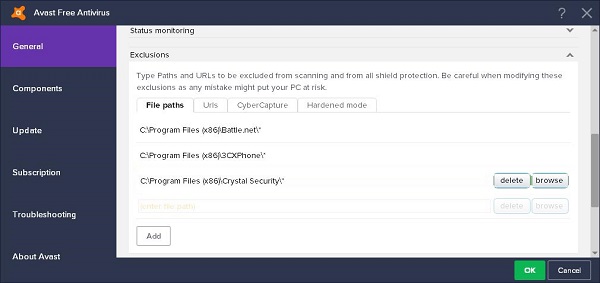
ടിപ്പ്: ഈ രീതി ഇപ്പോഴും പ്രവർത്തിക്കുന്നില്ലെങ്കിൽ, ക്രമീകരണങ്ങൾ > സജീവ സംരക്ഷണം എന്നതിലേക്ക് പോയി, ഷീൽഡ് തിരഞ്ഞെടുത്ത്, ആന്റിവൈറസ് ഷീൽഡിൽ നിങ്ങളുടെ ഫയലുകൾ ചേർക്കുന്നതിന് ഒഴിവാക്കൽ ക്ലിക്ക് ചെയ്യുക.
സൗജന്യ ഡൗൺലോഡ്സൗജന്യ ഡൗൺലോഡ്
ഈ പോസ്റ്റ് എത്രത്തോളം ഉപയോഗപ്രദമായിരുന്നു?
റേറ്റുചെയ്യാൻ ഒരു നക്ഷത്രത്തിൽ ക്ലിക്കുചെയ്യുക!
ശരാശരി റേറ്റിംഗ് / 5. വോട്ടുകളുടെ എണ്ണം:



